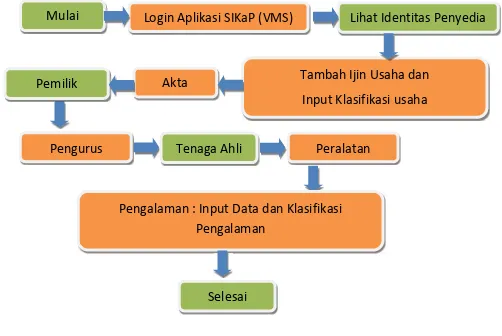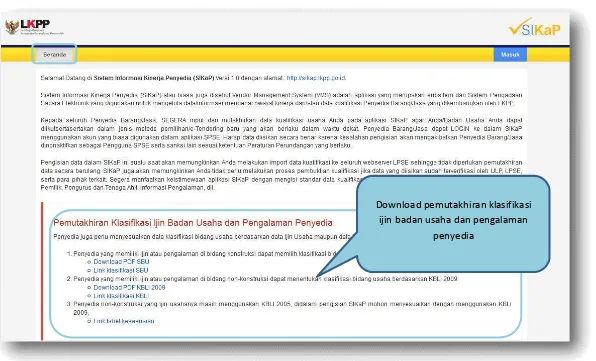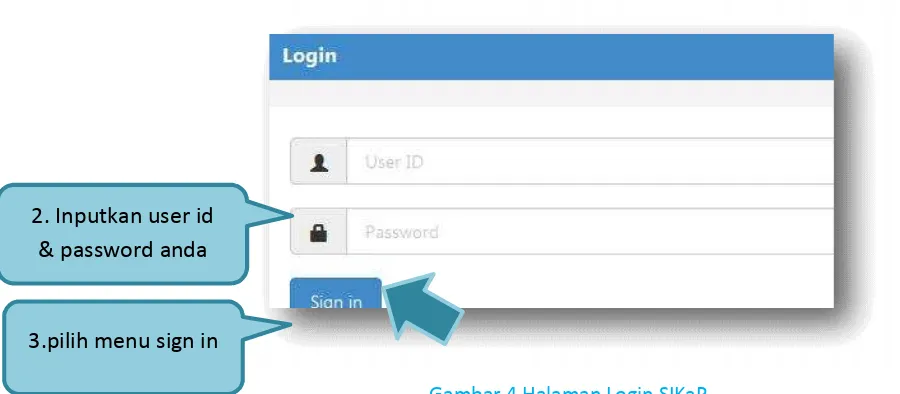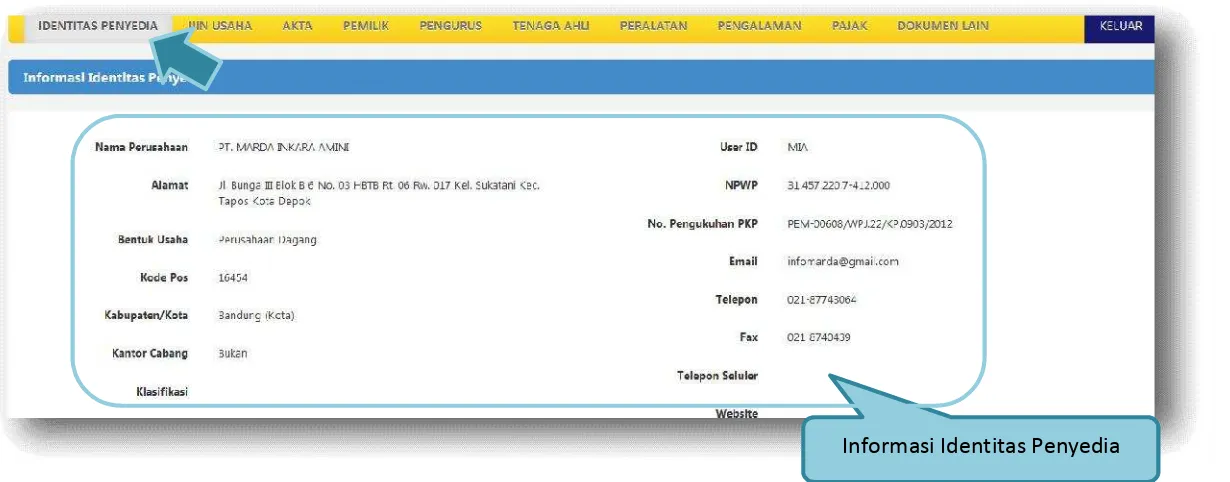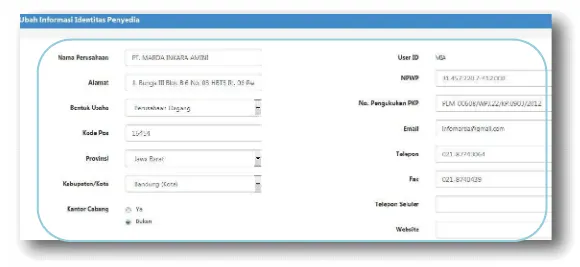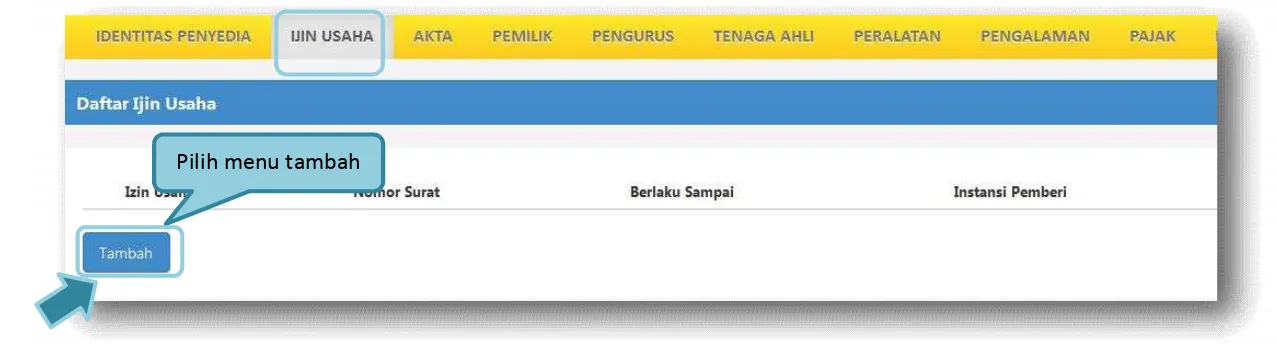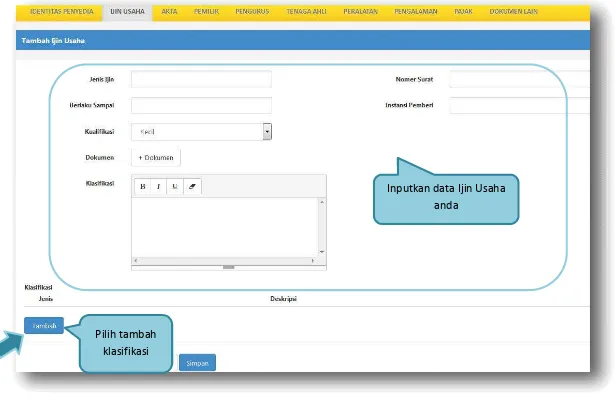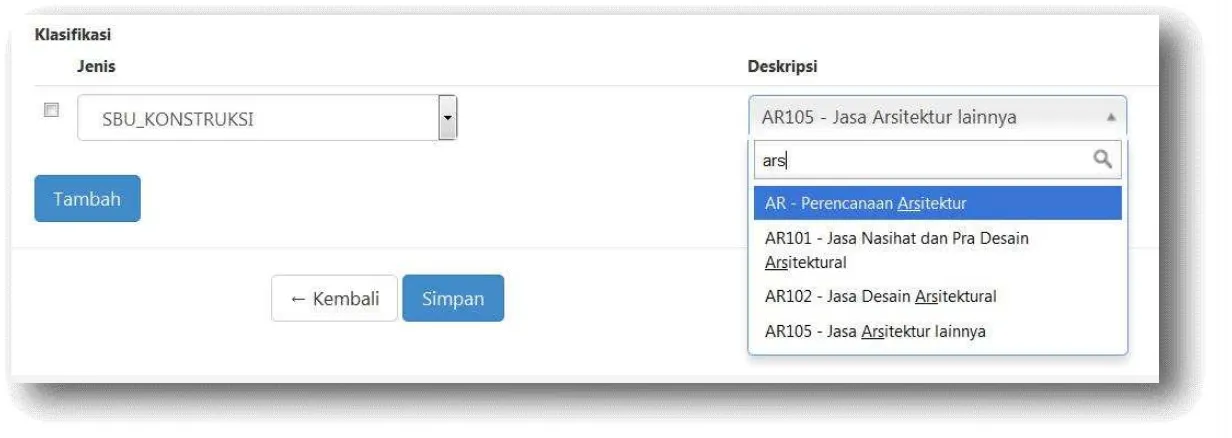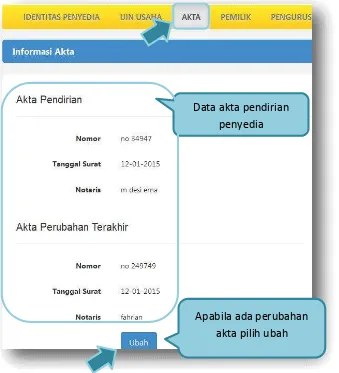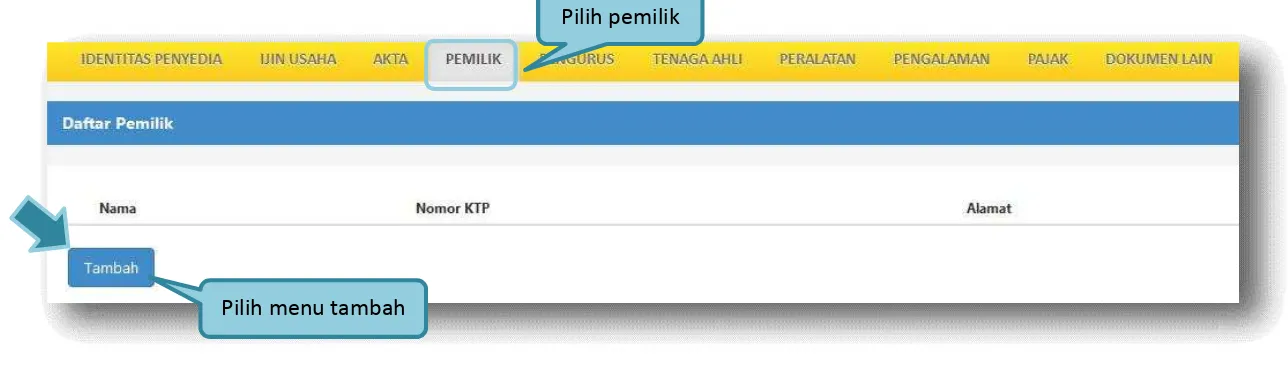data/informasi mengenai riwayat kinerja dan/atau data kualifikasi Penyedia Barang/Jasa yang dikembangkan
oleh LKPP.
Kepada seluruh Penyedia Barang/Jasa, SEGERA input dan mutakhirkan data kualifikasi usaha Anda pada aplikasi
SIKaP agar Anda/Badan Usaha Anda dapat diikutsertasertakan dalam jenis metode pemilihan/e-Tendering baru
yang akan berlaku dalam waktu dekat. Penyedia Barang/Jasa dapat LOGIN ke dalam SIKaP menggunakan akun
yang biasa digunakan dalam aplikasi SPSE. Harap data diisikan secara benar karena kesalahan pengisian akan
mengakibatkan Penyedia Barang/Jasa dinonaktifkan sebagai Pengguna SPSE serta sanksi lain sesuai ketentuan
Peraturan Perundangan yang berlaku.
1.2.
Memulai Aplikasi SIKaP(Vendor Management System)... 6
1.3. Akses ke dalam SIKaP ... 6
1.4. Identitas Penyedia... 8
1.4.1. Ijin Usaha... 10
1.4.1.1. Akta Penyedia... 14
1.4.2. Pemilik Perusahaan... 15
1.4.3. Pengurus Perusahaan... 18
1.4.4. Tenaga Ahli... 19
1.4.5. Peralatan... 24
1.4.6. Pengalaman... 26
Daftar Gambar
Gambar 1 Alur Proses SIKaP atauVendor Management System... 5
Gambar 2 Halaman Beranda SIKaP... 6
Gambar 3 Halaman beranda SIKaP... 7
Gambar 4 Halaman Login SIKaP... 7
Gambar 5 Halaman Data Penyedia... 8
Gambar 6 Lihat Identitas Penyedia... 9
Gambar 7 Edit Ijin Usaha ... 10
Gambar 8 Edit Ijn Usaha ... 11
Gambar 9 Halaman Klasifikasi Ijin Usaha... 12
Gambar 10Halaman Akta Perusahaan... 14
Gambar 11 Halaman Pemilik Perusahaan ... 15
Gambar 12 Edit Pemilik Perusahaan ... 16
Gambar 13 Halaman Pengurus Perusahaan ... 17
Gambar 14 Halaman Tenaga Ahli ... 19
Gambar 15 Halaman Tambah Tenaga Ahli ... 20
Gambar 16 Edit CV... 22
Gambar 17 Data Peralatan ... 24
Gambar 18 Tambah Peralatan Perusahaan... 25
Gambar 19 Halaman Pengalaman Perusahaan ... 26
Gambar 20 Edit Pengalaman Penyedia ... 27
Gambar 21 Klasifikasi Pengalaman Penyedia ... 28
Gambar 22 Pajak... 29
Gambar 23 Tambah Laporan Pajak... 30
Pendahuluan
Sistem Informasi Kinerja Penyedia (SIKaP)
atau
Vendor Mangement System
adalah aplikasi yang memuat
data atau informasi kinerja penyedia barang/jasa. Informasi kinerja penyedia barang jasa meliputi data atau
informasi mengenai identitas, kualifikasi, serta riwayat kinerja penyedia. Informasi ini antara lain mencakup
Identitas Pokok, Ijin Usaha, Pajak, Akta Pendirian, Pemilik, Tenga Ajli dan Pengalaman.
Pada prinsipnya informasi kinerja penyedia di dalam SIKaP sama dengan data penyedia di SPSE, namun
ada beberapa bagian informasi yang perlu ditambahkan. Dengan adanya aplikasi SIKaP ini maka penyedia hanya
mengisikan data penyedia sekali saja, yang nantinya web server akan terpusat.
Percepatan pelaksanaan
E-Tendering
dilakukan dengan memanfaatkan Informasi Kinerja Penyedia
Barang/Jasa. VMS adalah sebagai data penyedia terpusat, agar mengurangi proses prakualualifikasi dan
mempercepat proses lelang. Login penyedia dalam VMS adalah penyedia yang sudah melakukan proses aktivasi
Agregasi Data Penyedia (ADP) .
Fungsi SIKaP adalah
•
memusatkan data penyedia seluruh indonesia, untuk mendapatkan penyedia yang benar kualified
berdasarkan jenis atau kompetensi usaha yang dimilikinya
•
memudahkan segala proses penghitungan jumlah penyedia
•
memudakan proses pengolahan data penyedia
1.1. Penyedia
•
Buka link
sikap.lkpp.go.id
•
Login SIKaP menggunakan user id dan password yang sudah teraktivasi ADP
Pemilik
Akta
Tambah Ijin Usaha dan
Input Klasifikasi usaha
Pengurus
Tenaga Ahli
Peralatan
Pengalaman : Input Data dan Klasifikasi
Pengalaman
Selesai
Memulai Aplikasi SIKaP
(Vendor Management System)
1.3.
Akses ke dalam SIKaP
sikap.lkpp.go.id
Download pemutakhiran klasifikasi ijin badan usaha dan pengalaman
penyedia
1.pilih masuk
Gambar 3 Halaman beranda SIKaP
2. Inputkan user id
& password anda
3.pilih menu sign in
Kemudian akan pop up”Masuk”KetikkanUser IddanPasswordpada halaman tersebut,lalu klik tombol sign in
1.4.
Identitas Penyedia
Menu ini terdiri dari beberapa sub menu yang berisi form isian untuk data Penyedia mulai dari data identitas penyedia, ijin usaha, akta, pemilik, pengurus, tenaga ahli, perlatan, pengalaman, sampai dengan pajak. Klik masing-masing sub menu tersebut untuk melakukan pengisian data Penyedia
Informasi Identitas Penyedia
Gambar 5 Halaman Data Penyedia
1.4.1. Ijin Usaha
Untukmenambahdata ijin usaha, klik tombol tambah pada halaman”Ijin Usaha”
Pilih menu tambah
Inputkan data Ijin Usaha
anda
Pilih tambah
klasifikasi
Gambar 9 Halaman Klasifikasi Ijin Usaha
• Jenis Ijin, adalah jenis ijin usaha yang dimiliki perusahaan;
• Nomor Surat, adalah nomor surat dari ijin usaha;
• Berlaku Sampai, adalah tanggal selesai masa berlaku ijin usaha. Isi tanggal selesai masa berlaku
• Instansi Pemberi, adalah nama instansi yang mengeluarkan ijin usaha;
• Kualifikasi, adalah jenis kualifikasi perusahaan. Klik combo boxdan pilih salah satu jenis kualifikasi perusahaan yang
tersedia;
• Klasifikasi, adalah uraian dari jenis usaha yang dijalankan.
Untuk ijin usaha yang masih mencantumkan kode klasifikasi badan usaha berdasarkan KBLI 2005, pada saat pengisian kode badan usaha di SIKaP menyesuaikan dengan KBLI 2009.
Contoh :
KBLI 2005 KBLI 2009 Judul Kelompok 2009
52344 G 47524 Perdagangan Eceran Semen,
Kapur, Pasir dan Batu
Penambahan Definisi Preferensi
Preferensi Undangan Lelang berfungsi untukfilteringpenyedia didalam menentukan undangan paket lelang yang ingin
diterima penyedia.
Contoh :
1.4.1.1. Akta Penyedia
Data akta perusahaan yang dapat diisi adalah akta pendirian dan akta perubahan terakhir. Jika tidak ada akta perubahan maka data pada kolom ’A kta Perubahan Terakhir’ tidak perlu diisi
Data akta pendirian
penyedia
Apabila ada perubahan
akta pilih ubah
• Notaris, adalah nama notaris yang mengurus/menandatangani/bertanggung jawab terhadap surat akta
pendirian/perubahan terakhir perusahaan;
Klik tombolsimpanjika telah selesai mengisi data akta perusahaan.
1.4.2. Pemilik Perusahaan
Untukmenambahdata pemilik perusahaan, klik tombol TAMBAH pada halaman”Pemilik Perusahaan”.
Pilih pemilik
Pilih menu tambah
Gambar 11 Halaman Pemilik Perusahaan
Inputkan data pemilik
perusahaan
Pilih menu simpan
• Nama, adalah nama pemilik perusahaan;
Gambar 12 Edit Pemilik Perusahaan
• No KTP, adalah nomor KTP pemilik perusahaan;
• Alamat, adalah alamat rumah pemilik perusahaan;
• Saham (lembar), adalah jumlah lembar saham yang dimiliki pemilik perusahaan, jika saham berupa prosentase masukkan
angka prosentasenya (tanpa %).
Pilih menu tambah
1.4.3.
Pengurus Perusahaan
Untukmenambahdata pengurus perusahaan klik tombol TAMBAH pada halaman”Pengurus Perusahaan”.
Inputkan seluruh data pengurus
perusahaan anda
Pilih menu simpan
• Nama, adalah nama pengurus perusahaan;
• No KTP, adalah nomor KTP pengurus perusahaan;
• Alamat, adalah alamat rumah pengurus perusahaan;
• Jabatan, adalah jabatan pengurus perusahaan;
• Menjabat Sejak, adalah tanggal mulainya pengurus tersebut menjabat. Untuk mengisi data tanggal mulai menjabat
1.4.4. Tenaga Ahli
Untuk menambah data tenaga ahli, klik tombol tambah pada halaman”Tenaga Ahli”
Pilih tenaga ahli
Pilih menu tambah
Gambar 14 Halaman Tenaga Ahli
Lalu akan tampil halaman
”Edit Tenaga Ahli”
Inputkan pengalaman & pendidikan
tenaga ahli
Inputkan bahasa yang
dikuasai tenaga ahli
Gambar 16 Edit CV
• Nama, adalah nama tenaga ahli;
• Tanggal Lahir, adalah tanggal lahir tenaga ahli. Untuk mengisi data tanggal lahir
• Jenis Kelamin, adalah jenis kelamin tenaga ahli;
• Alamat, adalah alamat rumah tenaga ahli;
• Pendidikan Terakhir, adalah pendidikan terakhir tenaga ahli;
• Kewarganegaraan, adalah nama kewarganegaraan tenaga ahli;
• Jabatan, adalah jabatan tenaga ahli di perusahaan;
Selain data di atas juga terdapat data Curriculum Vitae tenaga ahli yang terdiri dari ’Pengalaman Kerja’, ’Pendidikan’, ’Sertifikat/Pelatihan’, dan ’Bahasa’ yang memiliki data isian masing-masing seperti berikut:
• Pengalaman Kerja
o Tahun, adalah tahun pengalaman kerja tenaga ahli;
o Uraian, adalah penjelasan pengalaman kerja tenaga ahli. • Pendidikan
o Tahun, adalah tahun lulusnya pendidikan tenaga ahli;
o Uraian, adalah penjelasan tentang pendidikan tenaga ahli. • Sertifikat/Pelatihan
o Tahun, adalah tahun sewaktu Tenaga Ahli mengikuti sertifikat/pelatihan;
o Uraian, adalah penjelasan tentang sertifikat/pelatihan yang diikuti tenaga ahli. • Bahasaadalah penjelasan tentang kemampuan bahasa tenaga ahli.
Apabila kolom data isiancurriculum vitaekurang, simpan terlebih dahulu, kemudian kolom data isian tersebut akan
bertambah.
Klik tombol SIMPAN jika telah selesai mengisi data tenaga ahli.
Untukmenghapusdata Curriculum Vitae, bericheklistpada ikon (□ ) di sebelah tahun atau uraian masing-masing Curriculum
1.4.5. Peralatan
Untukmenambahdata peralatan, klik tombol pada halaman”Peralatan”.
Pilih tambah
Inputkan peralatan yang
dimiliki perusahaan
Pilih simpan
1.4.6. Pengalaman
Untukmengisidata penglaman perusahaan, klik tomboltambah pada halaman”Pengalaman Perusahaan”.
Lalu akan tampil halaman”Edit Pengalaman Perusahaan”.
Pilih tambah
Inputkan data
pengalaman penyedia
Drag jenis
klasifikasi
Pilih
[image:30.792.99.709.77.291.2]deskripsi
klasifikasi
Gambar 21 Klasifikasi Pengalaman Penyedia
• Nama Kontrak, adalah nama pekerjaan yang pernah dilakukan oleh perusahaan;
• Lokasi, adalah nama kota lokasi pekerjaan dilaksanakan;
• Instansi, adalah nama instansi yang mengadakan pekerjaan;
• Alamat, adalah alamat instansi yang mengadakan pekerjaan;
• Telepon, adalah nomor telepon instansi yang mengadakan pekerjaan;
• Nomor Kontrak, adalah nomor kontrak pekerjaan;
• Nilai Kontrak, adalah nilai kontrak pekerjaan;
• Tanggal Pelaksanaan, adalah tanggal dimulainya pekerjaan. Untuk mengisi tanggal mulai pekerjaan
• Prosentase Pelaksanaan, adalah prosentase penyelesaian pekerjaan;
Klik tombolsimpan jika telah selesai mengisi data pengalaman pekerjaan.
Untukmengeditdata pengalaman pekerjaan klik nama pengalaman pekerjaan pada halaman Pengalaman Perusahaan .
Untukmenghapusdata pengalaman pekerjaan klik ikon ( ) di sebelah nama pengalaman pekerjaan sehingga muncul tanda lalu klik tombolhapus
[image:31.792.75.715.228.405.2]1.4.7.
Pajak
Isikan
laporan
pajak anda
Keluar Aplikasi SIKaP
Gambar 24 Keluar Aplikasi SIKaP
Dibuat Oleh : Bimbingan Teknis SPSE